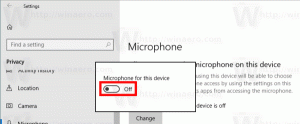ทำให้ Open Linux Shell มองเห็นได้ที่นี่เสมอใน Windows 10
หากคุณกำลังใช้คุณลักษณะ Bash On Ubuntu ใน Windows 10 นี่เป็นข่าวดีสำหรับคุณ ระบบปฏิบัติการเริ่มต้นใน Windows 10 รุ่น 17672 มีคำสั่งเมนูบริบทดั้งเดิม "เปิด Linux Shell Here" ซึ่งปรากฏในเมนูบริบทเพิ่มเติมของโฟลเดอร์ (เมื่อคุณกดปุ่ม Shift ค้างไว้) ต่อไปนี้คือวิธีทำให้มองเห็นได้เสมอ
ใน Windows 10 เวอร์ชันล่าสุด ระบบย่อย Windows สำหรับ Linux มาพร้อมคุณสมบัติสุดเจ๋งมากมาย ไม่เพียงแต่คุณสามารถติดตั้งและเรียกใช้ Linux distros หลายตัว แต่ยังเพื่อความสะดวกของคุณอีกด้วย ใน Microsoft Store. ในการเขียนนี้ คุณสามารถติดตั้ง openSUSE Leap, SUSE Linux Enterprise, Debain, Kali Linux และ Ubuntu
เริ่มต้นด้วย Windows 10 build 17046 Windows Subsytem for Linux (WSL) ได้รับการสนับสนุนสำหรับ งานเบื้องหลังที่ยาวนานคล้ายกับที่ระบบย่อยของ Windows มีบริการ นี่เป็นการเปลี่ยนแปลงที่น่าประทับใจมากสำหรับผู้ใช้ WSL ที่ทำงานกับเซิร์ฟเวอร์เช่น Apache หรือแอพอย่าง หน้าจอ หรือ tmux. ตอนนี้พวกเขาสามารถทำงานในพื้นหลังเหมือน Linux daemons ปกติ
หากคุณใช้ WSL บ่อยๆ คุณอาจพบว่ามีประโยชน์ที่จะมีคำสั่งเมนูบริบทพิเศษ "เปิด Linux shell ที่นี่" ที่จะเปิดคอนโซล Bash ในโฟลเดอร์ที่ต้องการได้ด้วยคลิกเดียว เพื่อให้มันทำงาน
ให้แน่ใจว่าคุณกำลังวิ่ง อย่างน้อย Windows 10 Build 17672. จากนั้นทำดังต่อไปนี้เปิดเมนูบริบท Linux Shell ที่นี่ใน Windows 10
- เปิดใช้งาน WSL หากคุณไม่ได้เปิดใช้งาน
- ติดตั้ง distro ที่ต้องการ จากทางร้าน.
- รีสตาร์ท Windows 10 เมื่อได้รับแจ้ง
- เปิด File Explorerให้กดปุ่ม Shift บนแป้นพิมพ์ค้างไว้ จากนั้นคลิกขวาที่โฟลเดอร์
- ในเมนูบริบท คุณจะเห็นคำสั่งใหม่ "เปิด Linux shell ที่นี่"
คำสั่งเปิดคอนโซลทุบตีใหม่ในโฟลเดอร์ที่เลือก
เพื่อประหยัดเวลา คุณสามารถทำให้มองเห็นได้ตลอดเวลา ดังนั้นคำสั่งจะสามารถเข้าถึงได้อย่างถาวรโดยไม่ต้องกดปุ่ม Shift ค้างไว้
ทำให้ 'เปิด Linux Shell ที่นี่' มองเห็นได้เสมอใน Windows 10
- ดาวน์โหลด ฟรีแวร์ ExectTI และเริ่ม regedit.exe ใช้มัน นี่จะเป็นการเปิด แอพ Registry Editor ด้วยสิทธิพิเศษระดับสูงสุด
- ไปที่ตำแหน่งต่อไปนี้ใน Regedit
HKEY_CLASSES_ROOT\Directory\shell\WSL
เคล็ดลับ: ดูวิธีไปที่คีย์รีจิสทรี ด้วยคลิกเดียว.
- ลบค่าสตริง "ขยาย"
- ตอนนี้ไปที่คีย์
HKEY_CLASSES_ROOT\Directory\Background\shell\WSL
- ลบค่าสตริง "Extended" ที่นี่
คุณทำเสร็จแล้ว คำสั่ง 'Open Linux shell here' จะปรากฏในเมนูบริบท คุณจึงสามารถประหยัดเวลาของคุณได้
แค่นั้นแหละ.